老白菜DiskGenius分区工具进行硬盘分区
来源:www.laobaicai.net 发布时间:2014-04-08 11:20
在购买电脑时商家都会问我们磁盘怎么分配,这里其实就是将一个硬盘按我们的要求进行分配,再将系统安装在主分区中,如果是我们自己在装系统的话,又该怎样来进行硬盘分区呢?今天小编就和大家分享下怎样使用diskgenius分区工具进行硬盘分区。
1、首先,将做好的老白菜u盘启动盘插在usb接口上(台式电脑建议插在主机机箱后置的usb接口上),然后将u盘设置为第一启动项,进入老白菜主菜单,选择【02】运行老白菜win2003pe增强版(装机推荐),按回车键进入pe系统;如下图所示:
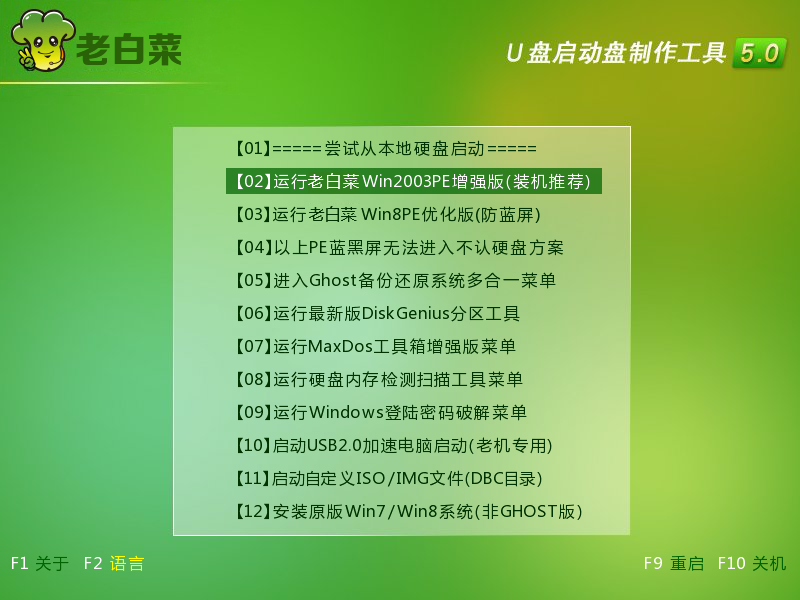
2、在pe系统桌面找到diskgenius分区工具,单击右键“打开”,在弹出的窗口中点击“快速分区”,如下图所示:
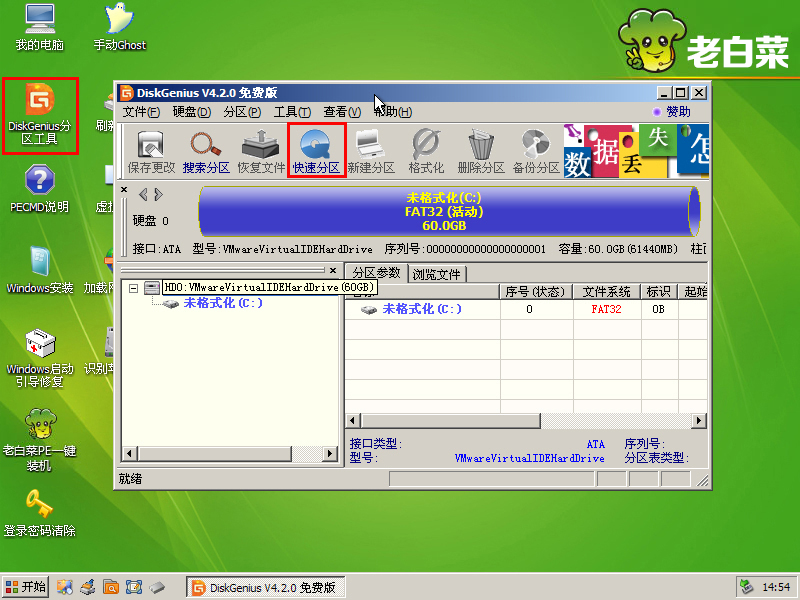
3、此时就能够看到一个快速分区选择功能界面,当前磁盘(当前分区的磁盘),分区数目(按自己的需求来分区个数),高级设置(硬盘系统文件类型NTFS,固定或解锁磁盘分配大小,可自定义卷标名称,主分区设置),完成设置后按“确定”,如下图所示:
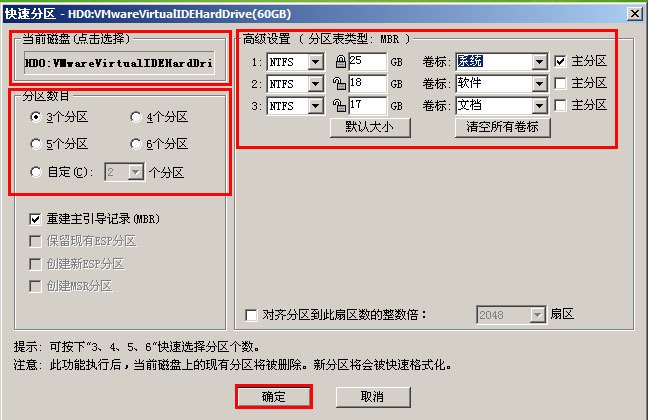
4、在弹出diskgenius分区工具警告信息框中点击“是(Y)”,如下图所示:

5、等待格式化分区完成后,diskgenius分区工具的主界面就能够看到分区完成的磁盘状态,如下图所示:
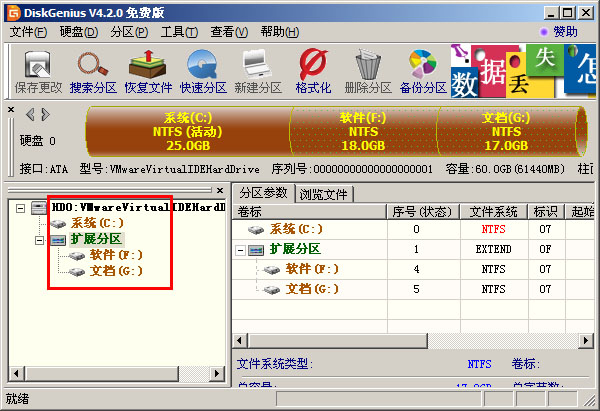
用diskgenius分区工具进行磁盘分区就介绍到这里了,如果想要自定义自己的磁盘分区不妨试试今日小编所分享的方法来进行操作吧。
推荐阅读
"老白菜电脑系统维护必备神器"
- 老白菜电脑装机维护好工具 2025-07-28
- 老白菜U盘启动盘:电脑装机维护的实用利器 2025-07-25
- 联想小新 Air 14 2022版笔记本安装win10系统教程 2024-05-07
- 戴尔灵越14 Pro 2022版笔记本安装win7系统教程 2024-05-07
红米Book Pro 14 锐龙版 2022笔记本安装win11系统教程
- 联想IdeaPad 15s 2022版笔记本安装win7系统教程 2024-05-05
- 联想小新 Pro 14 2022 锐龙版笔记本安装win11系统教程 2024-05-05
- 外星人X14 R1笔记本使用老白菜u盘一键安装win10系统教程 2024-05-05
- 华为MateBook D 15 2022版笔记本安装win7系统教程 2024-05-04
老白菜下载
更多-
 老白菜怎样一键制作u盘启动盘
老白菜怎样一键制作u盘启动盘软件大小:358 MB
-
 老白菜超级u盘启动制作工具UEFI版7.3下载
老白菜超级u盘启动制作工具UEFI版7.3下载软件大小:490 MB
-
 老白菜一键u盘装ghost XP系统详细图文教程
老白菜一键u盘装ghost XP系统详细图文教程软件大小:358 MB
-
 老白菜装机工具在线安装工具下载
老白菜装机工具在线安装工具下载软件大小:3.03 MB










